Instalace Google Chrome 85 v Debianu, Ubuntu a Linux Mintu
Prohlížeč Google Chrome vyvinutý společností Google Inc. je freewarový webový prohlížeč licencovaný podle podmínek služby Google Chrome.
Podle statistik a trendů Wikipedie (ke květnu 2020) má prohlížeč Google Chrome celosvětově 68% využití a můžeme říci, že to není ideální alternativní prohlížeč, ale je to nejlepší a nejpoužívanější internetový prohlížeč, který používá rozvrhovací jádro WebKit.
Google chrome je oblíbený prohlížeč díky své jednoduchosti, rychlému načítání, tj. rychlosti, možnosti přizpůsobení, stabilitě a zabezpečení. Dne 21. září 2020 bylo vydáno stabilní sestavení prohlížeče Google Chrome 85.0.4183 pro systémy Windows, Mac a Linux s řadou oprav a vylepšení.
V tomto příspěvku vám ukážeme několik jednoduchých kroků, jak nainstalovat prohlížeč Google Chrome v systémech Debian 10/9/8, Ubuntu 20.04-18.04 a Linux Mint 20-18. Stejný návod k instalaci však funguje i ve starších verzích distribucí Debian, Ubuntu a Mint.
Existují dva oficiální způsoby instalace prohlížeče Chrome, jedním je použití Google Chrome PPA a druhým způsobem je přímé stažení a instalace balíčků ‚.deb‘. Ukážeme vám oba způsoby, abyste si mohli vybrat metodu, která vám připadá snadná.
Instalace prohlížeče Google Chrome pomocí PPA
1. Použijeme oficiální linuxový repozitář softwaru Google (PPA), který automaticky nainstaluje a nakonfiguruje nastavení potřebná k aktualizaci prohlížeče Chrome.
Před instalací repozitáře musíme stáhnout a nainstalovat klíč pro podepisování balíčků Google Linux, který automaticky nakonfiguruje správce balíčků tak, aby ověřil integritu balíčků před jejich stažením a instalací do systému.
V systémech založených na Debianu (Ubuntu, Linux Mint atd.) si klíč stáhněte pomocí následujícího příkazu wget a poté jej pomocí příkazu ‚apt-key‘ přidejte do systému.
$ wget -q -O - https://dl-ssl.google.com/linux/linux_signing_key.pub | sudo apt-key add -
2. Klíč pro podepisování balíčků stáhněte pomocí příkazu ‚apt-key‘. Po přidání klíče spusťte následující příkaz pro přidání repozitáře chrome do systémových zdrojů.
$ sudo sh -c 'echo "deb http://dl.google.com/linux/chrome/deb/ stable main" >> /etc/apt/sources.list.d/google.list'
3. Po přidání repozitáře chrome musíte provést aktualizaci systému, abyste aktualizovali nově přidaný repozitář chrome, a to pomocí následujícího příkazu.
$ sudo apt-get update
4. Po přidání klíče proveďte aktualizaci systému. Nyní zde Google PPA poskytuje tři verze prohlížeče chrome (stabilní, beta a nestabilní), takže nainstalujte tu verzi, kterou preferujete.
Instalace stabilní verze prohlížeče Chrome
$ sudo apt-get install google-chrome-stable
Instalace beta verze prohlížeče Chrome
$ sudo apt-get install google-chrome-beta
Instalace nestabilní verze prohlížeče Chrome
$ sudo apt-get install google-chrome-unstable
Instalace prohlížeče Google Chrome pomocí balíčku Deb
1. Přejděte na stránku pro stažení prohlížeče Google Chrome a vyberte balíček nebo můžete použít následující příkaz wget pro stažení a instalaci nejnovější verze.
Poznámka: Google Chrome končí s podporou všech 32bitových linuxových distribucí od března 2016.
$ wget https://dl.google.com/linux/direct/google-chrome-stable_current_amd64.deb$ sudo dpkg -i google-chrome-stable_current_amd64.deb
2. Po instalaci spusťte prohlížeč Google Chrome s běžným uživatelem.
$ google-chrome-stable
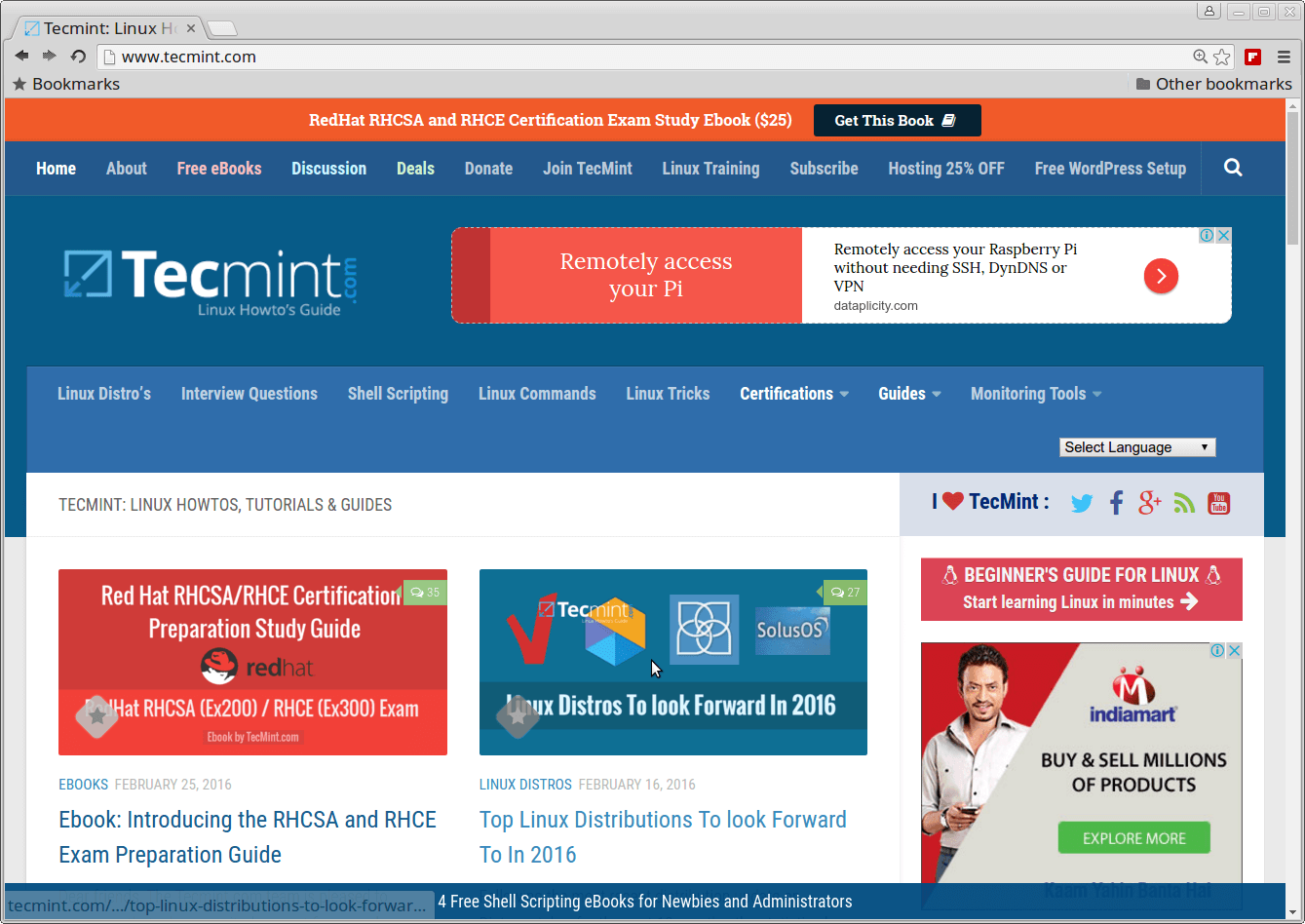
Odstranění prohlížeče Google Chrome
Pro úplné odinstalování použijte následující příkaz.
$ sudo apt-get remove google-chrome-stable
.